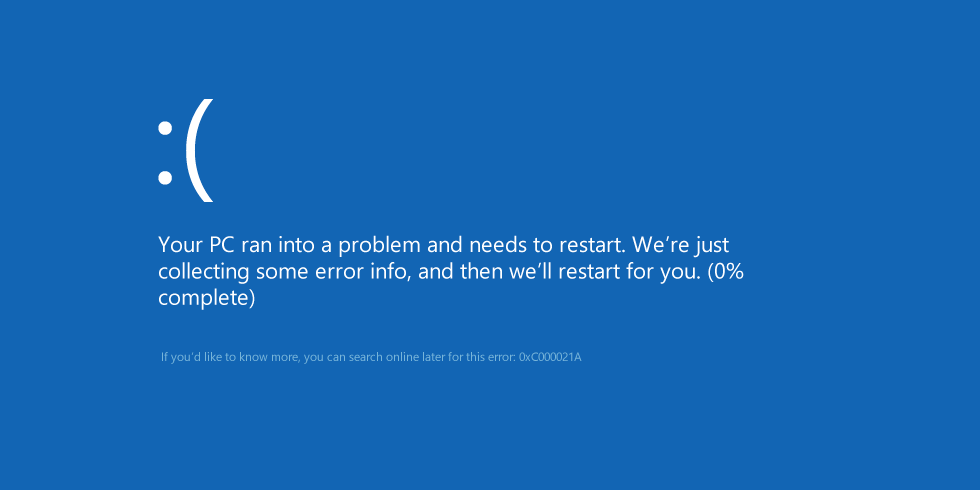Wat is pleasewait.exe-fout??
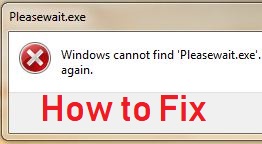 Dit artikel is gemaakt om uit te leggen hoe te vinden en vast te stellen de fout, gaat door de naam van “pleasewait.exe” en hoe de malware die kan worden geassocieerd met het te verwijderen.
Dit artikel is gemaakt om uit te leggen hoe te vinden en vast te stellen de fout, gaat door de naam van “pleasewait.exe” en hoe de malware die kan worden geassocieerd met het te verwijderen.
Houd er rekening mee dat de fout ook een BSOD kan veroorzaken (Blue Screen of Death) op de computers die getroffen zijn. De fout wordt een Windows pop-up, beweren dat een vitale bestand, genoemd pleasewait.exe ontbreekt in de gebruiker PC. Het resultaat hiervan is dat de computers met een foutmelding vaak de neiging tot een te gaan BSOD staat en vervolgens opnieuw op te starten. Deze fout is waarschijnlijk malware betrekking hebbend en dit is waarom het sterk aanbevolen om het volgende artikel te lezen om het te repareren.

bedreiging Samenvatting
| Naam | Pleasewait.exe Error |
| Type | Trojan / virus |
| Korte Omschrijving | Oorzaken BSOD fouten en pop-up fouten en het systeem kan niet goed functioneren. Waarschijnlijk spyware of destructieve soort malware. |
| Symptomen | Je begint het zien van pop-ups te beweren Windows kan niet vinden “pleasewait.exe” en dan ontvangt u de Blue Screen of Death met fout c000021a. |
| Distributie Methode | Via spam e-mails of schadelijke sites. |
| Detection Tool |
Zien of je systeem is getroffen door malware
Download
Malware Removal Tool
|
Gebruikerservaring | Word lid van onze Forum om te bespreken Pleasewait.exe Error. |
Pleasewait.exe ERROR – Oorzaken
Op dit moment, het kan niet met zekerheid gezegd worden hoe deze malware infecteert computers. Echter, Een mogelijk scenario zou kunnen zijn via het activeren van Windows-software. Het Pleasewait.exe ERROR is het type malware, die kunnen worden opgenomen in Hacktools, als activatoren dat Windows-licenties legitimeren, zoals nep-versies van KMS activator of Loader van Daz.
Zodra de gebruiker downloadt en installeert de activator op zijn computer, de Pleasewait.exe fout kan beginnen met pop-up. Een andere variant is voor de fout om te beginnen om te laten zien na enige tijd is voorbijgegaan. Hoe dan ook, software scheuren zijn waarschijnlijk de belangrijkste reden waarom kunt u beginnen om deze fout te ontvangen.
Pleasewait.exe Virus – Details
De Pleasewait.exe bestand bevindt zich meestal in de volgende Windows-map:
→ C:\Windows Activation Technologies
C:\Windows Activation Technologies wait.exe
In deze folder, een bestand wait.exe die het meest waarschijnlijk is gerelateerd aan pleasewait.exe is gevestigd. Het leidt tot de volgende waarschuwing op het slachtoffer computers:
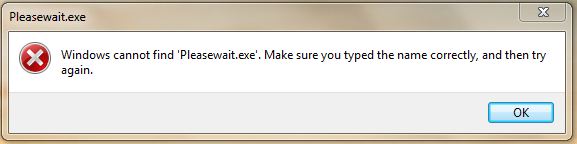
Tekst uit Afbeelding:
Windows kan niet vinden ‘pleasewait.exe’. Zorg ervoor dat u de naam correct hebt getypt en probeer het opnieuw.
Wanneer de waarschuwing gesloten, gebruikers kunnen ervaren een BSOD onmiddellijk of na enkele ogenblikken. De BSOD geeft de volgende fout:
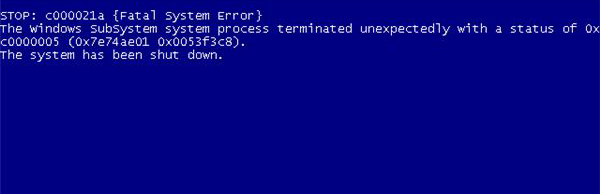
Op nieuwere Windows-systemen, de fout wordt weergegeven als volgt uit:
Naast deze, de fout corrumpeert een meerdere Windows-systeembestanden, die u in het bestand CBS.log kan vinden na runnign Windows Command Prompt als beheerder en het uitvoeren van een “sfc / scannow” virusscan. De .log bestand heeft de volgende locatie:
→ C:\Windows Logs CBS.log
Het is zeer waarschijnlijk dat de wait.exe bestand kunnen behoren tot een brede waaier van Trojaanse paarden of virussen die niet alleen kunnen leiden tot BSOD op de geïnfecteerde computers, maar ook het uitvoeren van andere kwaadaardige activiteiten op hen, zoals:
- Neem screenshots.
- Steal alle opgeslagen wachtwoorden en login-namen.
- Het verkrijgen van persoonlijke informatie.
- Kopieer en stelen bestanden van het slachtoffer PC.
- Log de toetsaanslagen u typt via een Keylogger component.
- Het verkrijgen van uw browsegeschiedenis.

Fix Pleasewait.exe Error en verwijder malware die uw pc infecteert
Om ervoor te zorgen dat u vaststellen van de Pleasewait.exe fout, we zouden het ten zeerste aanraden dat u de volgende activiteiten uit te voeren:
1. Opstarten van de computer in de veilige modus met behulp van de onderstaande stappen.
2. Verwijder de C:\Windows Activation Technologies map.
3. Verwijder uw standaard Antivirus Protection.
4. Run Windows Command Prompt als beheerder en in te typen:
→”sfc / scannow”
.
Dit zal Windows controleren op eventuele fouten van bestanden en ze op te lossen.
5. Volg de instructies in de handleiding voor virusdetectie (voor ervaren gebruikers) of automatisch scannen op malware via de aanwijzingen van stap “3” hieronder om eventuele virussen die op uw computer zijn gekomen als gevolg van deze kwaadaardige hacktool verwijderen.
Voorbereiding voor het verwijderen van Pleasewait.exe Error.
Voor het eigenlijke verwijdering, Wij raden u aan de volgende voorbereidende stappen te doen.
- Zorg ervoor dat u deze instructies altijd open en in de voorkant van je ogen.
- Doe een back-up van al uw bestanden, zelfs als ze konden worden beschadigd. U moet een back-up van uw gegevens met een cloud backup oplossing en verzekeren van uw bestanden tegen elke vorm van verlies, zelfs van de meest ernstige bedreigingen.
- Wees geduldig als deze een tijdje zou kunnen nemen.
- Scannen op malware
- Registers repareren
- Verwijder virusbestanden
Stap 1: Scannen op Pleasewait.exe Error met SpyHunter Anti-Malware Tool



Stap 2: Verwijder eventuele registers, aangemaakt door Pleasewait.exe Fout op uw computer.
De doorgaans gericht registers van Windows-machines zijn de volgende:
- HKEY_LOCAL_MACHINE Software Microsoft Windows CurrentVersion Run
- HKEY_CURRENT_USER Software Microsoft Windows CurrentVersion Run
- HKEY_LOCAL_MACHINE Software Microsoft Windows CurrentVersion RunOnce
- HKEY_CURRENT_USER Software Microsoft Windows CurrentVersion RunOnce
U kunt ze openen door het openen van het Windows-register-editor en met weglating van alle waarden, aangemaakt door Pleasewait.exe Error er. Dit kan gebeuren door de stappen onder:


 Tip: Om een virus gecreëerd waarde te vinden, U kunt met de rechtermuisknop op te klikken en klik op "Wijzigen" om te zien welk bestand het is ingesteld om te werken. Als dit het virus bestand locatie, Verwijder de waarde.
Tip: Om een virus gecreëerd waarde te vinden, U kunt met de rechtermuisknop op te klikken en klik op "Wijzigen" om te zien welk bestand het is ingesteld om te werken. Als dit het virus bestand locatie, Verwijder de waarde.Stap 3: Find virus files created by Pleasewait.exe Error on your PC.
1.Voor Windows 8, 8.1 en 10.
Voor nieuwere Windows-besturingssystemen
1: Op het toetsenbord druk + R en schrijf explorer.exe in de Rennen tekstvak en klik dan op de OK knop.

2: Klik op uw pc uit de snelle toegang bar. Dit is meestal een icoon met een monitor en de naam is ofwel "Mijn computer", "My PC" of "Deze PC" of hoe je het hebt genoemd.

3: Navigeer naar het zoekvak in de rechterbovenhoek van het scherm van uw pc en typ "echter in meerdere contexten:" en waarna typt u de bestandsextensie. Als u op zoek bent naar kwaadaardige executables, Een voorbeeld kan zijn "echter in meerdere contexten:exe". Na het doen van dat, laat een spatie en typ de bestandsnaam die u denkt dat de malware is gemaakt. Hier is hoe het kan verschijnen als het bestand is gevonden:

NB. We recommend to wait for the green loading bar in the navigation box to fill up in case the PC is looking for the file and hasn't found it yet.
2.Voor Windows XP, Uitzicht, en 7.
Voor oudere Windows-besturingssystemen
In oudere Windows-besturingssystemen zou de conventionele aanpak de effectieve moeten zijn:
1: Klik op de Start Menu icoon (meestal op uw bottom-links) en kies vervolgens de Zoeken voorkeur.

2: Na het zoekvenster verschijnt, kiezen Meer geavanceerde opties van de search assistent doos. Een andere manier is door te klikken op Alle bestanden en mappen.

3: Na dat type de naam van het bestand dat u zoekt en klik op de knop Zoeken. Dit kan enige tijd duren, waarna de resultaten worden weergegeven. Als u het kwaadaardig bestand hebt gevonden, u kunt kopiëren of openen de locatie door rechtermuisknop te klikken ben ermee bezig.
Nu moet je in staat om elk bestand op Windows ontdekken zolang het op uw harde schijf en is niet verborgen via speciale software.
Pleasewait.exe Fout Veelgestelde vragen
What Does Pleasewait.exe Error Trojan Do?
The Pleasewait.exe Error Trojaans is een kwaadaardig computerprogramma ontworpen om te ontwrichten, schade, of ongeautoriseerde toegang verkrijgen naar een computersysteem. Het kan worden gebruikt om gevoelige gegevens te stelen, controle krijgen over een systeem, of andere kwaadaardige activiteiten starten.
Kunnen Trojaanse paarden wachtwoorden stelen??
Ja, Trojans, zoals Pleasewait.exe Fout, kan wachtwoorden stelen. Deze kwaadaardige programma's are designed to gain access to a user's computer, slachtoffers bespioneren en gevoelige informatie zoals bankgegevens en wachtwoorden stelen.
Can Pleasewait.exe Error Trojan Hide Itself?
Ja, het kan. Een Trojaans paard kan verschillende technieken gebruiken om zichzelf te maskeren, inclusief rootkits, encryptie, en verduistering, om zich te verbergen voor beveiligingsscanners en detectie te omzeilen.
Kan een Trojaans paard worden verwijderd door Factory Reset?
Ja, een Trojaans paard kan worden verwijderd door uw apparaat terug te zetten naar de fabrieksinstellingen. Dit komt omdat het het apparaat in de oorspronkelijke staat zal herstellen, het verwijderen van schadelijke software die mogelijk is geïnstalleerd. Houd er rekening mee dat er geavanceerdere Trojans zijn die achterdeurtjes achterlaten en opnieuw infecteren, zelfs na een fabrieksreset.
Can Pleasewait.exe Error Trojan Infect WiFi?
Ja, het is mogelijk dat een trojan wifi-netwerken infecteert. Wanneer een gebruiker verbinding maakt met het geïnfecteerde netwerk, de Trojan kan zich verspreiden naar andere aangesloten apparaten en kan toegang krijgen tot gevoelige informatie op het netwerk.
Kunnen Trojaanse paarden worden verwijderd?
Ja, Trojaanse paarden kunnen worden verwijderd. Dit wordt meestal gedaan door een krachtig antivirus- of antimalwareprogramma uit te voeren dat is ontworpen om schadelijke bestanden te detecteren en te verwijderen. In sommige gevallen, handmatige verwijdering van de Trojan kan ook nodig zijn.
Kunnen Trojaanse paarden bestanden stelen?
Ja, Trojaanse paarden kunnen bestanden stelen als ze op een computer zijn geïnstalleerd. Dit wordt gedaan door de malware auteur of gebruiker om toegang te krijgen tot de computer en vervolgens de bestanden te stelen die erop zijn opgeslagen.
Welke anti-malware kan Trojaanse paarden verwijderen?
Antimalwareprogramma's zoals SpyHunter zijn in staat om Trojaanse paarden op uw computer te scannen en van uw computer te verwijderen. Het is belangrijk om uw anti-malware up-to-date te houden en uw systeem regelmatig te scannen op schadelijke software.
Kunnen Trojaanse paarden USB infecteren?
Ja, Trojaanse paarden kunnen infecteren USB apparaten. USB-trojans wordt meestal verspreid via schadelijke bestanden die van internet zijn gedownload of via e-mail zijn gedeeld, allowing the hacker to gain access to a user's confidential data.
Over het Pleasewait.exe Foutonderzoek
De inhoud die we publiceren op SensorsTechForum.com, deze Pleasewait.exe Error how-to verwijderingsgids inbegrepen, is het resultaat van uitgebreid onderzoek, hard werken en de toewijding van ons team om u te helpen het specifieke trojan-probleem op te lossen.
Hoe hebben we het onderzoek naar Pleasewait.exe Error uitgevoerd??
Houd er rekening mee dat ons onderzoek is gebaseerd op een onafhankelijk onderzoek. We hebben contact met onafhankelijke beveiligingsonderzoekers, waardoor we dagelijks updates ontvangen over de nieuwste malwaredefinities, inclusief de verschillende soorten trojans (achterdeur, downloader, infostealer, losgeld, etc.)
Bovendien, the research behind the Pleasewait.exe Error threat is backed with VirusTotal.
Om de dreiging van trojans beter te begrijpen, raadpleeg de volgende artikelen die deskundige details bieden:.